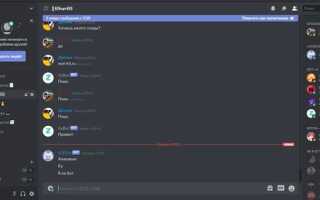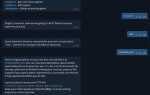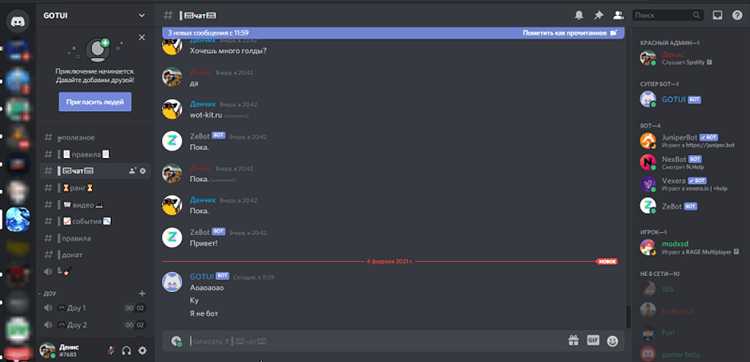
Интеграция бота с Discord начинается с подключения библиотеки discord.py. Эта библиотека предоставляет полный доступ к API Discord и поддерживает асинхронную работу через asyncio. Установка выполняется командой: pip install -U discord.py. Обязательно проверьте, что используется актуальная версия библиотеки, так как поддержка старых версий прекращена.
Для отправки сообщений ботом необходим токен, который создаётся в интерфейсе Discord Developer Portal. После создания приложения и добавления бота в нужный сервер, потребуется указать права доступа. Чтобы бот мог отправлять сообщения, ему нужно как минимум разрешение Send Messages.
Минимальный пример кода начинается с создания клиента и подключения к событию on_ready. Для отправки сообщений используется метод send(), который вызывается у объекта канала. Получить объект канала можно с помощью get_channel(channel_id). Перед этим убедитесь, что ID канала числовой и что у бота есть доступ к этому каналу.
Асинхронная модель требует обёртки всех операций в async def. Пример отправки сообщения выглядит так: await channel.send("Привет, Discord!"). Без await сообщение не будет отправлено, а скрипт может вызвать исключение RuntimeWarning.
Для планируемых или автоматических сообщений стоит использовать tasks.loop из модуля discord.ext. Это позволяет задать интервал отправки и избегать ручной работы с таймерами. Также важно обрабатывать исключения, особенно discord.Forbidden и discord.HTTPException, чтобы избежать сбоев при ограничениях или ошибках API.
Настройка Discord-приложения и получение токена бота
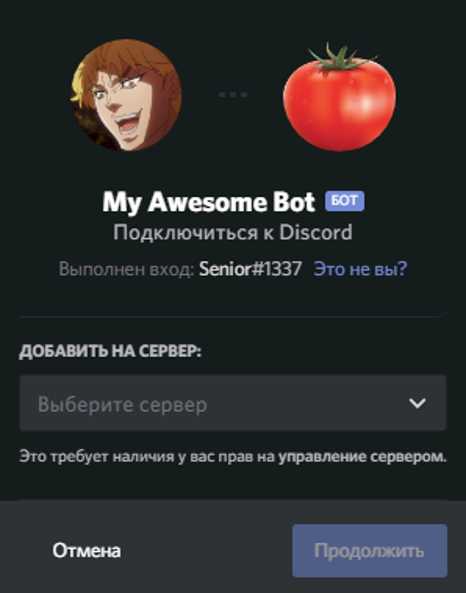
Перейдите на сайт Discord Developer Portal и авторизуйтесь через свою учётную запись Discord.
Нажмите кнопку «New Application». Введите имя приложения и подтвердите создание. Это имя будет отображаться как имя вашего бота в Discord.
В левой колонке выберите раздел «Bot» и нажмите «Add Bot». Подтвердите действие. Здесь же можно изменить имя и аватар бота.
Включите флаг «MESSAGE CONTENT INTENT», если планируется работа с содержимым сообщений. Для этого прокрутите вниз до раздела Privileged Gateway Intents и активируйте нужные параметры.
Нажмите «Reset Token» и подтвердите. Скопируйте появившийся токен – он будет отображён только один раз. Храните его в безопасном месте и не публикуйте в открытом доступе.
Для добавления бота на сервер откройте раздел «OAuth2» → «URL Generator». Отметьте «bot» в разделе scopes и выберите нужные разрешения в разделе «Bot Permissions», например, «Send Messages» и «Read Message History».
Сгенерированную ссылку откройте в браузере, выберите сервер и подтвердите установку бота.
Установка и подключение библиотеки discord.py
Для работы с Discord-ботом потребуется библиотека discord.py, совместимая с актуальной версией Python и API Discord. Ниже приведены пошаговые инструкции по установке и подключению.
- Убедитесь, что установлен Python версии 3.8 или выше. Проверить можно командой:
python --version. - Создайте и активируйте виртуальное окружение:
python -m venv venv- Windows:
venv\Scripts\activate - Unix/macOS:
source venv/bin/activate
- Установите
discord.py:pip install -U discord.py
- Для работы с интентами потребуется версия, поддерживающая intents:
- Проверьте установленную версию:
pip show discord.py - Если необходимо, установите нужную:
pip install discord.py==2.3.2(актуальная версия на 2025 год)
- Проверьте установленную версию:
Подключение библиотеки в коде производится так:
import discord
from discord.ext import commands
Для корректной работы с событиями и командами инициализируйте объект бота следующим образом:
intents = discord.Intents.default()
intents.message_content = True
bot = commands.Bot(command_prefix="!", intents=intents)
Если intents.message_content не включён, бот не сможет читать содержимое сообщений, даже если у него есть нужные разрешения в Discord. Это требуется настроить также в панели разработчика Discord, включив соответствующие интенты в настройках приложения.
Создание минимального бота, способного отправлять сообщения
Для запуска минимального бота, который может отправлять сообщения в Discord, потребуется библиотека discord.py и токен бота, полученный через Discord Developer Portal.
- Установить библиотеку:
pip install -U discord.py - Создать файл, например,
bot.py
Пример кода минимального бота:
import discord
from discord.ext import commands
intents = discord.Intents.default()
intents.message_content = True
bot = commands.Bot(command_prefix='!', intents=intents)
@bot.event
async def on_ready():
print(f'Бот запущен как {bot.user}')
@bot.command()
async def сказать(ctx, *, сообщение):
await ctx.send(сообщение)
bot.run('ВАШ_ТОКЕН_ЗДЕСЬ')
Обязательные настройки:
- Включить разрешение MESSAGE CONTENT INTENT в настройках приложения на сайте Discord.
- Пригласить бота на сервер с правами
Send Messages. - Заменить
'ВАШ_ТОКЕН_ЗДЕСЬ'на токен из раздела Bot в Discord Developer Portal.
Команда !сказать Привет приведёт к отправке сообщения «Привет» ботом в том же канале.
Обработка команды пользователя и отправка ответа
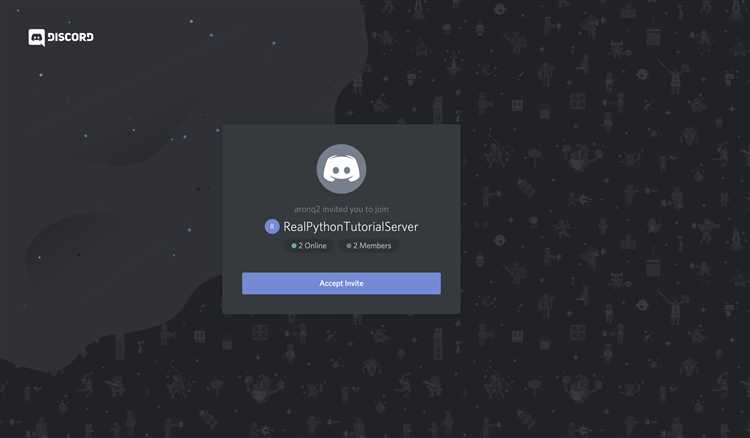
Для обработки пользовательской команды необходимо использовать декоратор @bot.command(), который определяет функцию как обработчик команды. Аргументы команды передаются в функцию автоматически при вызове из чата Discord.
Пример базовой команды:
from discord.ext import commands
bot = commands.Bot(command_prefix="!")
@bot.command()
async def привет(ctx):
await ctx.send("Привет! Я бот.")
ctx – это контекст команды, включающий информацию об авторе, канале, сервере и содержимом сообщения. Для ответа используется метод ctx.send(), который отправляет сообщение в тот же канал, откуда пришла команда.
Если команда требует аргументы, их можно определить как параметры функции:
@bot.command()
async def сложи(ctx, a: int, b: int):
результат = a + b
await ctx.send(f"Сумма: {результат}")
Аргументы автоматически приводятся к указанным типам. При ошибке преобразования вызывается событие on_command_error.
Обработка ошибок:
@bot.event
async def on_command_error(ctx, error):
if isinstance(error, commands.MissingRequiredArgument):
await ctx.send("Отсутствуют аргументы.")
elif isinstance(error, commands.BadArgument):
await ctx.send("Неверный тип аргумента.")
Для ограничения доступа можно использовать декораторы, например @commands.has_permissions() или @commands.is_owner():
@bot.command()
@commands.has_permissions(administrator=True)
async def удалить(ctx, количество: int):
await ctx.channel.purge(limit=количество)
При использовании командных аргументов стоит избегать использования необработанных пользовательских вводов в сообщениях без фильтрации или экранирования, чтобы не допустить XSS-уязвимостей в других интерфейсах или логах, где может отображаться текст.
Отправка сообщений в текстовый канал по ID
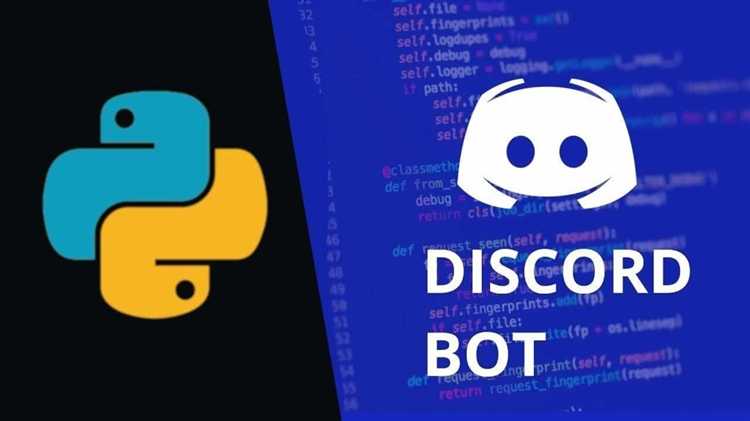
Для отправки сообщения в конкретный текстовый канал Discord необходимо получить объект канала по его ID и вызвать метод send(). Работа требует включённого намерения message_content в настройках бота и соответствующих прав на отправку сообщений.
Пример кода с использованием библиотеки discord.py:
import discord
from discord.ext import commands
intents = discord.Intents.default()
intents.message_content = True
bot = commands.Bot(command_prefix='!', intents=intents)
@bot.event
async def on_ready():
channel_id = 123456789012345678 # Заменить на актуальный ID канала
channel = bot.get_channel(channel_id)
if channel is None:
channel = await bot.fetch_channel(channel_id)
if isinstance(channel, discord.TextChannel):
await channel.send("Сообщение отправлено по ID канала.")
else:
print("Указанный ID не соответствует текстовому каналу.")
bot.run("ВАШ_ТОКЕН")get_channel() возвращает объект канала из кэша клиента. Если он отсутствует, применяется fetch_channel(), выполняющий HTTP-запрос. Перед отправкой сообщения важно убедиться, что тип объекта – TextChannel, иначе вызов send() завершится ошибкой.
Для отправки сообщений в приватные каналы или каналы гильдий, где бот не состоит, потребуется доступ к этим гильдиям и соответствующие разрешения. Игнорирование этих условий приведёт к исключениям discord.Forbidden или discord.NotFound.
Отправка сообщений по расписанию с использованием asyncio
Для отправки сообщений по расписанию в Discord-боте на Python можно использовать библиотеку asyncio, которая предоставляет функциональность для асинхронного выполнения задач через цикл событий. Это позволяет эффективно управлять временными задержками и периодичностью отправки сообщений, не блокируя основной поток работы бота.
Первым шагом будет создание асинхронной функции, которая будет отвечать за отправку сообщений. Важно использовать await для вызова асинхронных методов, таких как отправка сообщений через библиотеку discord.py.
Пример кода:
import discord
import asyncio
client = discord.Client()
@client.event
async def on_ready():
print(f'Logged in as {client.user}')
async def send_message():
channel = client.get_channel(123456789012345678) # замените на ваш ID канала
while True:
await channel.send("Сообщение по расписанию")
await asyncio.sleep(3600) # отправка сообщения каждый час
@client.event
async def on_ready():
await send_message()
client.run('YOUR_TOKEN')
В данном примере бот будет отправлять сообщение в указанный канал каждый час. Для этого используется функция asyncio.sleep(3600), где 3600 – это количество секунд в одном часе. Бесконечный цикл while True позволяет боту отправлять сообщения с указанным интервалом.
Если нужно, чтобы сообщения отправлялись в определённое время, можно использовать библиотеку schedule в сочетании с asyncio, чтобы задать точное время выполнения задач. Например, можно отправить сообщение каждый день в 12:00:
import discord
import asyncio
import schedule
import time
client = discord.Client()
@client.event
async def on_ready():
print(f'Logged in as {client.user}')
async def send_message():
channel = client.get_channel(123456789012345678)
await channel.send("Сообщение в 12:00")
def job():
asyncio.create_task(send_message())
schedule.every().day.at("12:00").do(job)
async def scheduler():
while True:
schedule.run_pending()
await asyncio.sleep(60) # проверка расписания каждую минуту
@client.event
async def on_ready():
client.loop.create_task(scheduler())
client.run('YOUR_TOKEN')
В этом примере используется schedule для настройки задачи, которая будет выполняться в определённое время. Метод job() вызывает функцию send_message() через асинхронный вызов, создавая задачу в цикле событий. Расписание проверяется каждую минуту с помощью await asyncio.sleep(60).
Важно помнить, что использование asyncio и schedule в совокупности позволяет эффективно управлять задачами с точным временным интервалом, не блокируя выполнение бота и обеспечивая его стабильную работу.
Работа с форматированием текста и вставками (embed-сообщения)

Discord позволяет использовать различные способы форматирования текста для улучшения восприятия сообщений. Для работы с форматированием в Python используется библиотека discord.py. Форматирование позволяет выделять части текста, применять жирный, курсивный стиль, а также добавлять цитаты и списки. Для этого можно использовать Markdown синтаксис:
текст– жирный текст.*текст*– курсивный текст.__текст__– подчеркнутый текст.~~текст~~– зачеркнутый текст.`текст`– моноширинный шрифт (код).```текст```– блок кода.
Пример отправки сообщения с форматированием:
await message.channel.send("Жирный текст *Курсив* __Подчеркнутый__ `Моноширинный`")Для создания более сложных сообщений можно использовать embed-сообщения. Это специальный формат, который позволяет вставлять заголовки, описания, изображения и другие элементы в одно сообщение, улучшая его внешний вид.
Пример создания embed-сообщения:
embed = discord.Embed(title="Заголовок", description="Описание", color=discord.Color.blue())
embed.add_field(name="Поле 1", value="Текст первого поля", inline=False)
embed.add_field(name="Поле 2", value="Текст второго поля", inline=True)
embed.set_footer(text="Подвал сообщения")
await message.channel.send(embed=embed)
В embed-сообщениях можно добавлять несколько типов контента:
title– заголовок сообщения, ограничен 256 символами.description– описание, ограничено 4096 символами.color– цвет боковой полосы embed-сообщения. Может быть задан черезdiscord.Color.add_field– добавление полей. Каждое поле состоит из имени и значения, можно указать параметрinlineдля расположения полей в одну строку.set_footer– добавление подвала с текстом.set_image– вставка изображения по URL.set_thumbnail– добавление маленькой иконки.set_author– добавление информации об авторе сообщения.
Пример добавления изображения и иконки:
embed.set_image(url="https://example.com/image.png")
embed.set_thumbnail(url="https://example.com/thumbnail.png")
await message.channel.send(embed=embed)
Чтобы использовать embed-сообщения, важно соблюдать ограничения на длину текста и правильно указывать параметры для изображений, чтобы избежать ошибок при отправке сообщений.
Обработка ошибок при отправке сообщений и логирование
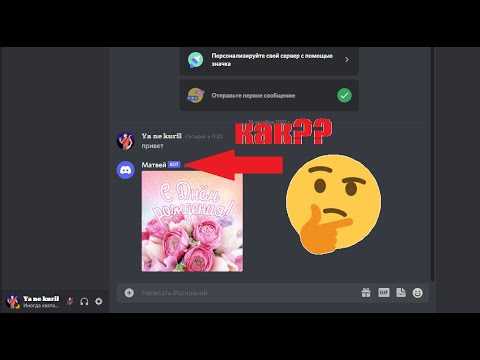
Для начала, всегда следует обрабатывать исключения, которые могут возникнуть в процессе выполнения запроса. Например, при использовании библиотеки discord.py можно столкнуться с исключениями типа discord.errors.HTTPException, discord.errors.Forbidden и discord.errors.NotFound. Эти ошибки часто появляются, когда бот не имеет доступа к каналу или сообщениям.
import logging
logging.basicConfig(level=logging.ERROR,
format='%(asctime)s - %(levelname)s - %(message)s',
filename='bot_errors.log')
logger = logging.getLogger()
try:
# попытка отправки сообщения
await channel.send('Привет, Discord!')
except discord.errors.HTTPException as e:
logger.error(f'Ошибка HTTP: {e}')
except discord.errors.Forbidden as e:
logger.error(f'Недостаточно прав для отправки сообщения: {e}')
except discord.errors.NotFound as e:
logger.error(f'Канал не найден: {e}')
except Exception as e:
logger.error(f'Неизвестная ошибка: {e}')
Этот код записывает все ошибки в файл bot_errors.log. Важно учитывать, что ошибки могут быть разными, в зависимости от контекста выполнения запроса. Например, если бот пытается отправить сообщение в канал, к которому у него нет доступа, возникнет ошибка Forbidden. Если канал не существует, будет выброшена ошибка NotFound.
Кроме того, следует обрабатывать возможные временные ошибки сети, например, asyncio.TimeoutError, которая может возникнуть при длительных задержках в сети. В таких случаях имеет смысл повторить попытку отправки сообщения через некоторое время или логировать ошибку с дополнительным временем ожидания.
Пример обработки временных ошибок:
import asyncio
try:
await channel.send('Сообщение с задержкой')
except asyncio.TimeoutError:
logger.error('Время ожидания запроса истекло')
# возможная повторная попытка
await asyncio.sleep(5)
await channel.send('Сообщение после повторной попытки')
Для предотвращения излишней нагрузки на API и излишней генерации ошибок важно следить за соблюдением лимитов отправки сообщений. Discord API ограничивает количество сообщений, которые бот может отправлять за определённый промежуток времени. При превышении лимита нужно корректно обрабатывать ошибки, связанные с этим.
Настройка корректного логирования и обработки ошибок поможет минимизировать влияние сбоев на работу бота и улучшить его стабильность. Все ошибки должны быть не только зафиксированы, но и обработаны таким образом, чтобы в случае необходимости можно было быстро выявить и исправить проблему.
Вопрос-ответ:
Что такое токен бота Discord и где его получить?
Токен бота в Discord — это уникальный ключ, который используется для авторизации бота в системе Discord. Без токена бот не сможет подключиться к серверу и отправлять сообщения. Чтобы получить токен, нужно создать нового бота через [портал разработчиков Discord](https://discord.com/developers/applications). После создания приложения и добавления бота, в разделе «Bot» можно найти токен. Его нужно скопировать и использовать в коде для запуска бота. Очень важно не делиться токеном с другими, чтобы избежать несанкционированного доступа.
Какие разрешения нужны боту, чтобы отправлять сообщения в канал?
Для того чтобы бот мог отправлять сообщения в канал, ему нужно предоставить соответствующие разрешения. Во-первых, убедитесь, что у бота есть роль с правом отправки сообщений в этом канале. В настройках сервера можно настроить доступ для бота, предоставив ему право на отправку сообщений (Send Messages). Также важно, чтобы токен бота был действителен и чтобы бот был добавлен на сервер с нужными правами доступа.